如何在PyCharm中安装和管理Anaconda的库
发布时间: 2024-04-16 19:38:20 阅读量: 157 订阅数: 53 


PyCharm+Anaconda按此说明书一步一步安装即可.pdf
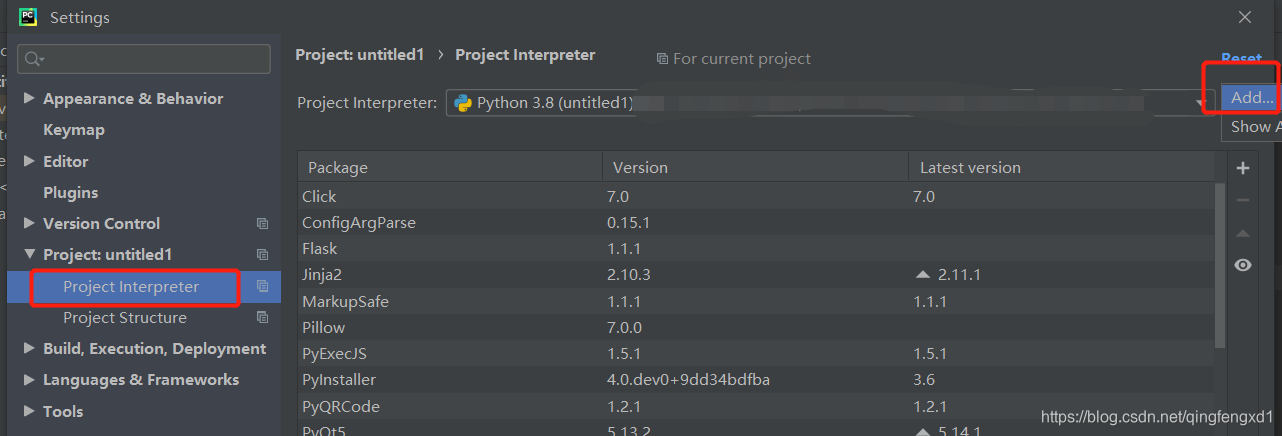
# 1. 理解 Anaconda 和 PyCharm
## 1.1 什么是Anaconda?
Anaconda是一个用于科学计算的开源Python发行版本,集成了许多常用的数据科学和机器学习库,例如NumPy、Pandas、TensorFlow等。通过Anaconda,用户可以轻松搭建数据分析和机器学习环境,避免了繁琐的库依赖安装过程。
## 1.2 PyCharm简介
PyCharm是一款由JetBrains公司推出的Python集成开发环境,提供了丰富的功能特点,包括代码自动补全、调试器、版本控制等。PyCharm的专业版和社区版适用于不同规模和需求的项目开发,用户可以根据自己的需求选择合适的版本使用。
在第一章中,我们将深入了解Anaconda和PyCharm的特点,为后续安装和配置工作做好准备。Anaconda提供了一个便捷的环境,而PyCharm则是一个强大的Python集成开发环境,它们的结合将为我们的开发工作带来很多便利。
# 2. 安装 Anaconda
### 2.1 下载Anaconda
在开始安装 Anaconda 之前,首先需要从官方网站下载 Anaconda 软件包。通过以下步骤获取合适的安装文件:
#### 2.1.1 在官方网站下载Anaconda
访问 Anaconda 官方网站(https://www.anaconda.com/products/distribution#download-section)下载适用于你操作系统的 Anaconda 版本。选择相应的 Python 版本(通常是 Python 3.x)。
#### 2.1.2 选择合适的Anaconda版本
在下载页面上,你可以看到有两个版本:Anaconda 和 Miniconda。如果你是第一次使用 Anaconda,推荐选择 Anaconda,它包含了 Python 解释器和许多常用的库。而 Miniconda 只包含了 Python 和 conda 包管理器,适合有特定需求的用户。
### 2.2 安装Anaconda
安装 Anaconda 对于不同操作系统来说会有一些区别。下面分别介绍在 Windows、MacOS 和 Linux 系统中的安装步骤。
#### 2.2.1 Windows系统安装步骤
1. 双击下载的 Anaconda 安装文件(如 Anaconda3-5.3.0-Windows-x86_64.exe)。
2. 点击 "Next" 开始安装。
3. 同意许可协议并选择安装类型(建议选择 "Just Me")。
4. 选择安装路径(建议保持默认路径)。
5. 点击 "Next" 完成安装过程。
#### 2.2.2 MacOS系统安装步骤
1. 打开下载的 Anaconda 安装文件(如 Anaconda3-5.3.0-MacOSX-x86_64.pkg)。
2. 点击 "Continue" 同意许可协议。
3. 选择安装路径并点击 "Install" 开始安装。
4. 输入管理员密码,完成安装过程。
#### 2.2.3 Linux系统安装步骤
1. 在终端中运行下载的 Anaconda 安装脚本(如 Anaconda3-5.3.0-Linux-x86_64.sh)。
2. 按照脚本提示完成安装过程。
3. 配置 Anaconda 初始化脚本(通常是 `$HOME/.bashrc` 或 `$HOME/.bash_profile` 文件)。
### 2.3 配置Anaconda环境
安装完成后,需要配置 Anaconda 的环境变量以便在命令行中使用。同时,及时更新 Anaconda 和其包管理器 conda。
#### 2.3.1 配置Anaconda环境变量
在 Windows 系统下,可以通过设置系统环境变量 `PATH` 添加 Anaconda 的 `Scripts` 和 `Library\bin` 路径。在 MacOS 和 Linux 系统中,编辑 `~/.bashrc` 或 `~/.bash_profile` 文件,添加 Anaconda 路径到 `PATH` 变量中。
#### 2.3.2 更新Anaconda和其包管理器
在命令行中运行 `conda update conda` 命令更新 conda 管理器。随后使用 `conda update anaconda` 命令来更新 Anaconda 及其包。这样可以确保始终使用最新的软件包和工具。
# 3. 在PyCharm中配置Anaconda环境
## 3.1 PyCharm集成Anaconda
### 3.1.1 在PyCharm中安装Anaconda插件
在PyCharm中集成Anaconda非常简单。首先,打开PyCharm,进入Settings(设置)-> Plugins(插件)。
点击右上角的“Marketplace”搜索框,输入“Anaconda”,找到对应的插件并点击“Install”进行安装。
安装完成后,重启PyCharm即可看到Anaconda插件已经成功集成到PyCharm中。
### 3.1.2 配置PyCharm使用Anaconda环境
为了让PyCharm能够使用Anaconda环境,我们需要在PyCharm中进行简单的配置。
在PyCharm中打开任意P
0
0





